基于CorelDraw X5的地图制图指南
- 格式:docx
- 大小:5.05 MB
- 文档页数:51
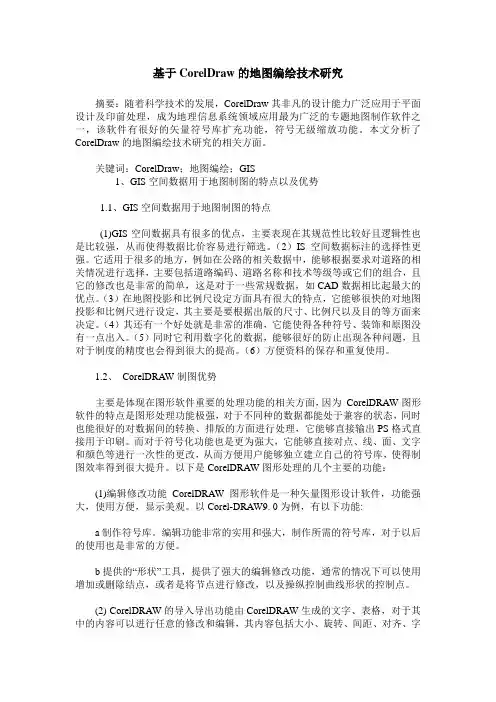
基于CorelDraw的地图编绘技术研究摘要:随着科学技术的发展,CorelDraw其非凡的设计能力广泛应用于平面设计及印前处理,成为地理信息系统领域应用最为广泛的专题地图制作软件之一,该软件有很好的矢量符号库扩充功能,符号无级缩放功能。
本文分析了CorelDraw的地图编绘技术研究的相关方面。
关键词:CorelDraw;地图编绘;GIS1、GIS空间数据用于地图制图的特点以及优势1.1、GIS空间数据用于地图制图的特点(1)GIS空间数据具有很多的优点,主要表现在其规范性比较好且逻辑性也是比较强,从而使得数据比价容易进行筛选。
(2)IS空间数据标注的选择性更强。
它适用于很多的地方,例如在公路的相关数据中,能够根据要求对道路的相关情况进行选择,主要包括道路编码、道路名称和技术等级等或它们的组合,且它的修改也是非常的简单,这是对于一些常规数据,如CAD数据相比起最大的优点。
(3)在地图投影和比例尺设定方面具有很大的特点,它能够很快的对地图投影和比例尺进行设定,其主要是要根据出版的尺寸、比例尺以及目的等方面来决定。
(4)其还有一个好处就是非常的准确,它能使得各种符号、装饰和原图没有一点出入。
(5)同时它利用数字化的数据,能够很好的防止出现各种问题,且对于制度的精度也会得到很大的提高。
(6)方便资料的保存和重复使用。
1.2、CorelDRAW制图优势主要是体现在图形软件重要的处理功能的相关方面,因为CorelDRAW图形软件的特点是图形处理功能极强,对于不同种的数据都能处于兼容的状态,同时也能很好的对数据间的转换、排版的方面进行处理,它能够直接输出PS格式直接用于印刷。
而对于符号化功能也是更为强大,它能够直接对点、线、面、文字和颜色等进行一次性的更改,从而方便用户能够独立建立自己的符号库,使得制图效率得到很大提升。
以下是CorelDRAW图形处理的几个主要的功能:(1)编辑修改功能CorelDRAW图形软件是一种矢量图形设计软件,功能强大,使用方便,显示美观。

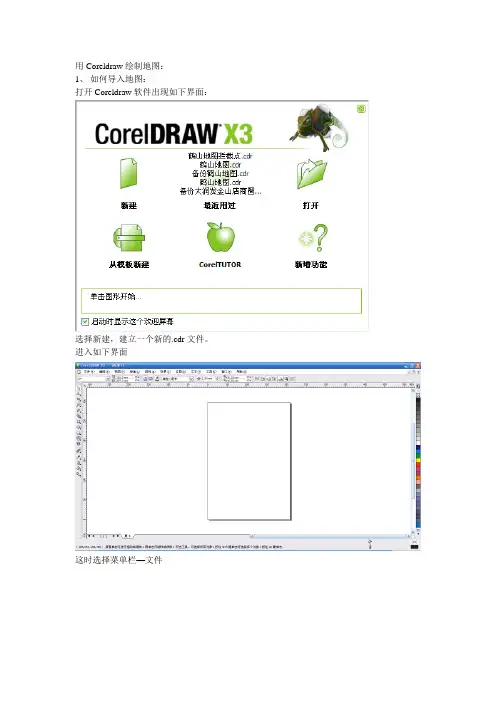
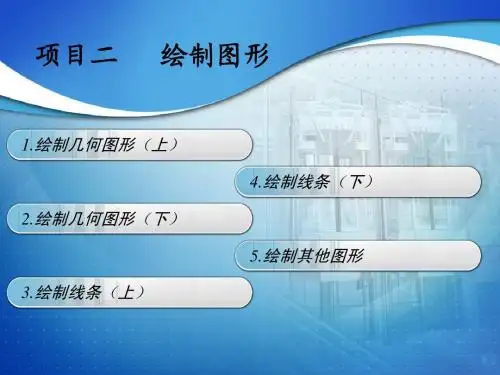



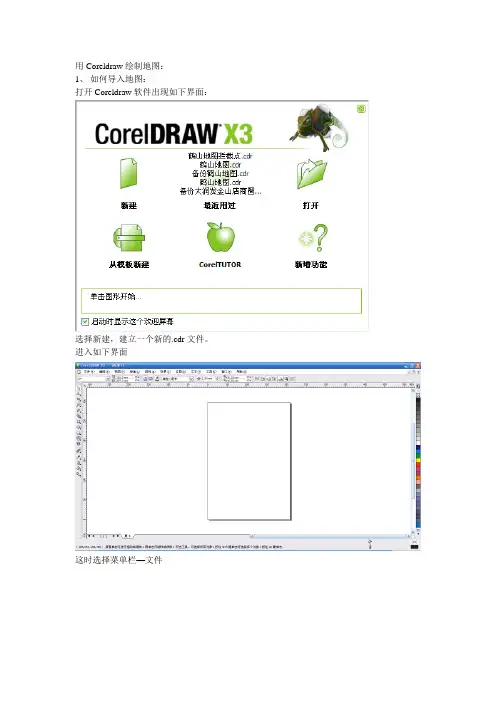
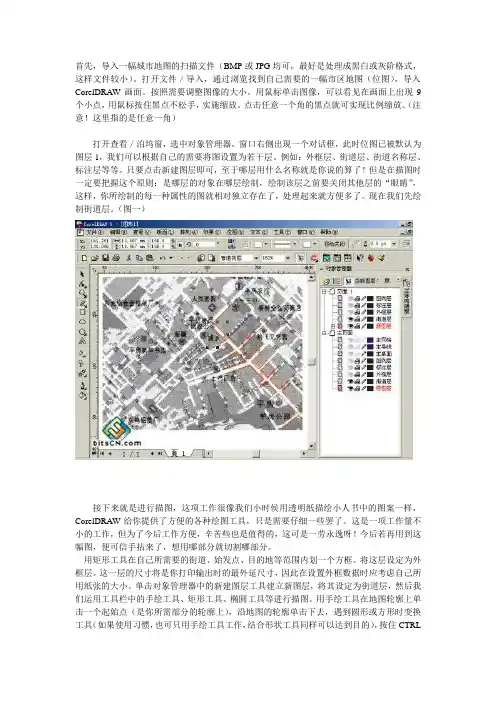
首先,导入一幅城市地图的扫描文件(BMP或JPG均可,最好是处理成黑白或灰阶格式,这样文件较小)。
打开文件/导入,通过浏览找到自己需要的一幅市区地图(位图),导入CorelDRAW画面。
按照需要调整图像的大小。
用鼠标单击图像,可以看见在画面上出现9个小点,用鼠标按住黑点不松手,实施缩放。
点击任意一个角的黑点就可实现比例缩放。
(注意!这里指的是任意一角)打开查看/泊坞窗,选中对象管理器,窗口右侧出现一个对话框,此时位图已被默认为图层1,我们可以根据自己的需要将图设置为若干层。
例如:外框层、街道层、街道名称层、标注层等等。
只要点击新建图层即可,至于哪层用什么名称就是你说的算了!但是在描图时一定要把握这个原则:是哪层的对象在哪层绘制,绘制该层之前要关闭其他层的“眼睛”,这样,你所绘制的每一种属性的图就相对独立存在了,处理起来就方便多了。
现在我们先绘制街道层。
(图一)接下来就是进行描图,这项工作很像我们小时侯用透明纸描绘小人书中的图案一样,CorelDRAW给你提供了方便的各种绘图工具,只是需要仔细一些罢了。
这是一项工作量不小的工作,但为了今后工作方便,辛苦些也是值得的,这可是一劳永逸呀!今后若再用到这幅图,便可信手拈来了,想用哪部分就切割哪部分。
用矩形工具在自己所需要的街道、始发点、目的地等范围内划一个方框。
将这层设定为外框层。
这一层的尺寸将是你打印输出时的最外延尺寸,因此在设置外框数据时应考虑自己所用纸张的大小。
单击对象管理器中的新建图层工具建立新图层,将其设定为街道层,然后我们运用工具栏中的手绘工具、矩形工具、椭圆工具等进行描图。
用手绘工具在地图轮廓上单击一个起始点(是你所需部分的轮廓上),沿地图的轮廓单击下去,遇到圆形或方形时变换工具(如果使用习惯,也可只用手绘工具工作,结合形状工具同样可以达到目的),按住CTRL时分别可以绘制圆或正方形,直到将整幅图描绘完毕。
为了方便工作,可先将轮廓线的属性设置为较粗的红色线,同时为了提高效率,你就要自己设置快捷键了,这样就可以左右开弓了。
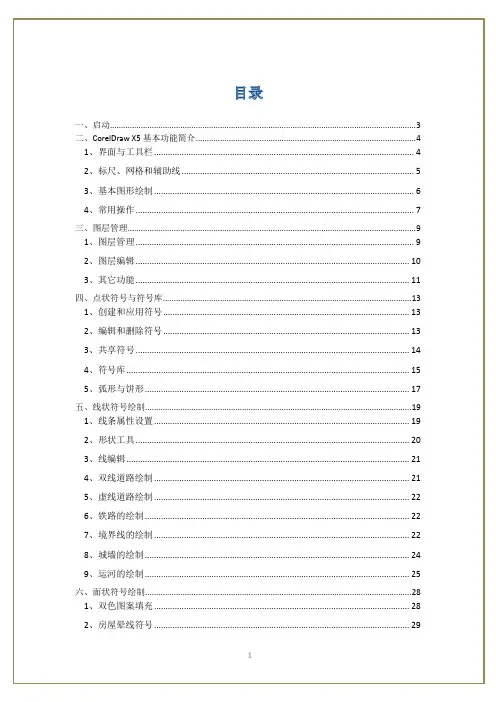
目录一、启动 (3)二、CorelDraw X5基本功能简介 (4)1、界面与工具栏 (4)2、标尺、网格和辅助线 (5)3、基本图形绘制 (6)4、常用操作 (7)三、图层管理 (9)1、图层管理 (9)2、图层编辑 (10)3、其它功能 (11)四、点状符号与符号库 (13)1、创建和应用符号 (13)2、编辑和删除符号 (13)3、共享符号 (14)4、符号库 (15)5、弧形与饼形 (17)五、线状符号绘制 (19)1、线条属性设置 (19)2、形状工具 (20)3、线编辑 (21)4、双线道路绘制 (21)5、虚线道路绘制 (22)6、铁路的绘制 (22)7、境界线的绘制 (22)8、城墙的绘制 (24)9、运河的绘制 (25)六、面状符号绘制 (28)1、双色图案填充 (28)2、房屋晕线符号 (29)3、旱地填充符号 (30)4、自定义填充图案 (31)5、图廓花边图案绘制 (31)6、等高线分层设色 (32)七、地图注记 (33)1、字距调整法 (33)2、沿路径注记法 (33)3、左斜体和耸肩体 (34)4、导入文本文件 (35)八、图幅裁切与图形纠正 (36)1、“相交”功能裁切图幅 (36)2、“透镜放大”功能裁切图幅 (37)3、“图框裁剪”功能裁切图幅 (38)4、对象大小方向调整功能纠正 (39)5、“封套”功能纠正 (41)九、文字和图形的特殊效果 (42)1、封套效果 (42)2、封套效果的预置效果 (42)3、使用“创建自”效果 (43)4、透视效果 (43)5、立体效果 (44)6、阴影效果 (44)7、位图效果 (44)十、专题图制作 (45)1、数字化地图 (45)2、CAD格式导入空间数据 (45)3、EPS/AI格式导入专题图 (51)一、启动桌面上双击启动CorelDraw X5,在“创建新文件”对话框中,设置“原色模式”为CMYK,这样保证“所见即所得”,最后打印出的专题图与屏幕显示的一致。

CorelDRAWX5基础教程显示导航窗口(Navigator window) 【N】运行Visual Basic 应用程序的编辑器【Alt】+【F11】保存当前的图形【Ctrl】+【S】打开编辑文本对话框【Ctrl】+【Shift】+【T】擦除图形的一部分或将一个对象分为两个封闭路径【X】撤消上一次的操作【Ctrl】+【Z】撤消上一次的操作【Alt】+【Backspase】垂直定距对齐选择对象的中心【Shift】+【A】垂直分散对齐选择对象的中心【Shift】+【C】垂直对齐选择对象的中心【C】将文本更改为垂直排布(切换式)【Ctrl】+【.】打开一个已有绘图文档【Ctrl】+【O】打印当前的图形【Ctrl】+【P】打开“大小工具卷帘” 【Alt】+【F10】运行缩放动作然后返回前一个工具【F2】运行缩放动作然后返回前一个工具【Z】导出文本或对象到另一种格式【Ctrl】+【E】导入文本或对象【Ctrl】+【I】发送选择的对象到后面【Shift】+【B】将选择的对象放置到后面【Shift】+【PageDown】发送选择的对象到前面【Shift】+【T】将选择的对象放置到前面【Shift】+【PageUp】发送选择的对象到右面【Shift】+【R】发送选择的对象到左面【Shift】+【L】将文本对齐基线【Alt】+【F12】将对象与网格对齐(切换) 【Ctrl】+【Y】对齐选择对象的中心到页中心【P】绘制对称多边形【Y】拆分选择的对象【Ctrl】+【K】将选择对象的分散对齐舞台水平中心【Shift】+【P】将选择对象的分散对齐页面水平中心【Shift】+【E】打开“封套工具卷帘” 【Ctrl】+【F7】打开“符号和特殊字符工具卷帘” 【Ctrl】+【F11】复制选定的项目到剪贴板【Ctrl】+【C】复制选定的项目到剪贴板【Ctrl】+【Ins】设置文本属性的格式【Ctrl】+【T】恢复上一次的“撤消”操作【Ctrl】+【Shift】+【Z】剪切选定对象并将它放置在“剪贴板”中【Ctrl】+【X】剪切选定对象并将它放置在“剪贴板”中【Shift】+【Del】将字体大小减小为上一个字体大小设置。
CorelDRAW专题地图制作CorelDRAW软件的图形编辑功能灵活、方便,形式不拘一格,同时能实现图形、图像和文字的混合排列,并具有多种特效,表现形式生动,十分适合编制小幅面、内容相对简单、对数学精度要求不高的专题地图,尤其适用于城市专题图的编制。
由CorelDRAW编制的地图可以使其艺术性得到了充分展示。
CorelDRAW制作专题地图的步骤为:地理底图的制作、专题要素的制作、图片和文字添加。
下面对CorelDRAW制作专题地图的步骤进行介绍:1 地理地图制作1.1底图数据的获取利用CorelDraw软件绘制专题地图,地理底图的获得通常有以下两种方法:直接导入底图数据,没有数据可以直接利用的,可以把资料底图进行扫描,经过扫描的JPG形式存储的底图是栅格形式,需要进行矢量化。
1.2底图数据的整理和分层工作在上述底图数据的获取方法中,对于第一种方法,我们需要注意底图数据的整理和分层工作。
为了便于CorelDRAW中数据的管理与修改,在制作地理底图的过程中,应当首先对底图数据进行相应的整理,按照点、线、面进行归类,其次要特别注意各要素间的压盖顺序,确保正确无误。
最后,按照点、线、面的顺序依次导出相应的EPS文件。
需要特别强调的是,为了确保导入CorelDRAW后,点、线、面各要素层之间能够精确套合,可以在利用MAPGIS 进行底图编辑的过程中为所有工程文件添加一个共同的外框。
1.3底图数据的比例变换制作专题地图时,往往需要对现有底图数据进行比例变换,才能为专题地图所用。
地理底图编制的过程中,首先应当依据专题地图幅面大小结合所需表达内容的范围确定成图比例尺,依据比例尺的变化,在MAPGIS中对底图数据进行相应的比例变换。
最后再导出EPS文件。
1.4底图要素选取需注意的问题(1)按资格取舍的模式,即建立各要素原始数值与资格值相比较的关系式,凡达到资格者予以保留,否则自动舍去。
(2)按质量标准取舍的模式。
巧用CorelDRAW绘地图CorelDRAW画图主要利用两个特性:一是图层遮盖,即图层在上的或同一层中位于上层的对象遮盖底层对象,二是每一对象包含轮廓属性和填充属性两部分。
因此,科学地设置图层,恰当地运用图层遮盖是绘制地图的关键。
普通地图大致分为六大要素:注记、居民地、水系、交通、地貌、境界。
在计算机制图中,一般习惯于将这些要素按点元、线元和面元来分类。
注记、符号等点状要素即为点元;公路、铁路、水涯线、境界线、居民地和绿地边线等用轮廓线来表示的对象即为线元;一些填充区域是面元。
对于注记、符号等一般性要素,CorelDRAW与其他软件类似。
本文主要介绍用CorelDRAW制作地图的一些特殊要素的技巧,包括绘制技巧和关系处理技巧等。
公路、街道的制作地图上很多公路和街道都表示成两条一定间距的细平行线,而CorelDRAW没有平行线输入功能,可将其视为两条宽度不等的线的重叠,这样就能得到类似两条平行线的效果。
具体实施办法为:先用贝塞尔曲线工具绘出公路中心线(如图1),按设计的线型、宽度、颜色(黑色、橘红色等)进行编辑,并用这条中心线复制、粘贴得到一条新线,叠加于其上,然后将上层线编辑成细一些、颜色不同的线。
两线相叠,俨然是两条平行线,线宽等于上下两条线粗细之差的一半,间距等于上层线的宽度,而改变这些参数也极为方便。
同理,只需将底层线条编辑成虚线即可制作规划公路。
与此相仿,将上层线条编辑成虚线,将底层线条编辑成黑色或灰色实线即可得到铁路(如图2)。
城区图中纵横交错的街道,只需把底层实线置于同一层,上层白线置于上一层即可,且不会有线条打架的现象(如图2的交叉处)。
陡坎、堤坝的制作陡坎、堤坝在地图中很常见,但由于CorelDRAW中不存在这样的线型,制作起来比较棘手。
但CorelDRAW的文本编辑中有一个很好的功能路径文字(即文本按路径排列),利用这个功能,以中心线为路径,沿路径排列上字体合适的I或1(如图3),之后,点击路径上的文本I或1,便可按需要编辑文本属性及文本与路径的位置关系,这样就可方便地得到陡坎、堤坝。
一、启动 (3)二、CorelDraw X5基本功能简介 (4)1、界面与工具栏 (4)2、标尺、网格和辅助线 (5)3、基本图形绘制 (6)4、常用操作 (7)三、图层管理 (9)1、图层管理 (9)2、图层编辑 (10)3、其它功能 (11)四、点状符号与符号库 (13)1、创建和应用符号 (13)2、编辑和删除符号 (13)3、共享符号 (14)4、符号库 (15)5、弧形与饼形 (17)五、线状符号绘制 (19)1、线条属性设置 (19)2、形状工具 (20)3、线编辑 (21)4、双线道路绘制 (21)5、虚线道路绘制 (22)6、铁路的绘制 (22)7、境界线的绘制 (22)8、城墙的绘制 (24)9、运河的绘制 (25)六、面状符号绘制 (28)1、双色图案填充 (28)2、房屋晕线符号 (29)3、旱地填充符号 (30)4、自定义填充图案 (31)5、图廓花边图案绘制 (31)6、等高线分层设色 (32)七、地图注记 (33)1、字距调整法 (33)2、沿路径注记法 (33)3、左斜体和耸肩体 (34)4、导入文本文件 (35)八、图幅裁切与图形纠正 (36)1、“相交”功能裁切图幅 (36)2、“透镜放大”功能裁切图幅 (37)3、“图框裁剪”功能裁切图幅 (38)4、对象大小方向调整功能纠正 (39)5、“封套”功能纠正 (41)九、文字和图形的特殊效果 (42)1、封套效果 (42)2、封套效果的预置效果 (42)3、使用“创建自”效果 (43)4、透视效果 (43)5、立体效果 (44)6、阴影效果 (44)7、位图效果 (44)十、专题图制作 (45)1、数字化地图 (45)2、CAD格式导入空间数据 (45)3、EPS/AI格式导入专题图 (51)一、启动桌面上双击启动CorelDraw X5,在“创建新文件”对话框中,设置“原色模式”为CMYK,这样保证“所见即所得”,最后打印出的专题图与屏幕显示的一致。
二、CorelDraw X5基本功能简介1、界面与工具栏当在屏幕上找不到时,可以从“工具”菜单的“选项”命令的“自定义”里打开工具箱中,有些图标的右下角还有一个黑色小三角形,单击它,会出现隐藏窗口展开栏,展开栏里是它们的附加工具。
2、标尺、网格和辅助线(1)标尺标尺位于绘图窗口的顶端和左侧,一般情况下打开屏幕就能显示标尺,如果屏幕没有显示标尺,单击“视图”菜单中的“标尺”选项就出现标尺。
标尺一般以毫米为度量单位,其度量单位在标尺属性对话框中确定(视图->设置->网格和标尺设置)。
(2)网格网格在缺省情况下不可见,当用户需要时可以单击“视图”-> 网格打开,也可以在网格对话框中改变网格属性(视图->设置->网格和标尺设置)。
(3)辅助线辅助线也是在“视图”下拉菜单中打开,用户只要在两个标尺处的任意一点单击,并把它拖到绘图窗口中,就可以拖出纵横辅助线。
用户可以单击后把它们删除。
3、基本图形绘制省略。
矩形圆角化:在矩形的四个角上都有一个节点,那么只要用形状工具单击任意一个节点,并且向里拖曳,就能拉成圆角。
些工作(如图幅裁剪)只能在对象群组后才能进行。
群组命令可以在“排列”菜单里找到,或在选中要群组的对象后,点击属性栏里的按钮。
序,而且颜色也恢复不到原来的颜色了。
合并命令可以在“排列”菜单里找到,或在选中要合并的对象后,点击属性栏里的按钮。
用到锁定功能,比如锁定某个要保留的对象后,可以用框选法删除其它对象。
锁定命令可以在“排列”菜单里找到。
(5)对象缩放地图制图中需要定值缩放,定值缩放的对话框从“排列”菜单里的“变换”子菜单中调出。
(6)复制对象除了常用的复制方法外,CorelDraw还有一个更简单的复制方法,用户选中对象后,只要在数字键盘区(小键盘)的“+”键上敲击即可,敲几次就复制几个。
另外CorelDraw还提供了“克隆”工具,凡是克隆出来的对象都将随着主对象的变化而变化,这对专题地图的图例符号注记用处很大。
“克隆”命令可以在“编辑”菜单下找到。
三、图层管理1、图层管理单击“工具”菜单选择“对象管理器”(又称“图层管理器”)弹出图层卷帘窗,在卷帘窗的窗口标题栏下方有三个图标,自左向右分别为“显示对象属性”、“跨图层编辑”和“图层显示”。
在图层列表栏上有页面1和主页面两列图层页面,多页面作业时两列图层页面都用到,绘制地图一般只用页面1。
主页面图框下有“辅助线”、“桌面”和“网格”三个默认图层,其中“网格”图层显示一系列网点,但它是锁定图层,无法在该图层中绘图,有时打开它可以帮助用户在其它图层上定位绘图。
打开“辅助线”图层可以从标尺处拖出纵横方向的网格线,这是绘图时很好的辅助线,它是活动图层,虽然可以在该图层上绘图,但通常只做辅助线用,不在上面绘图。
“桌面”图层是绘制多页图层的主桌面,主桌面上的对象在每个图层上都能移动和编辑,因此绘制地图也很少用。
在卷帘窗的左下方有两个按钮,左侧是“新建图层”,单击它便在页面1上新建图层,单击第二个“新建主图层”便在主页面上新建图层。
红颜色图层表示为当前图层,图层名可以重命名。
每个图层的左边有三个图标:眼睛图标(关闭时该图层内容不可见)、打印机图标(关闭时该图层不能打印)和铅笔图标(关闭时不能编辑)。
单击图层图标前面的小“+”字,便能显示每个图层里的所有对象。
从中能看出对象的绘制顺序,红色曲线是最早绘制对象,文字是最后绘制对象。
如果打开“显示对象属性”图标,可以进一步显示每一层上所有对象的属性描述。
2、图层编辑多要素彩色地图通常由多个层面组成,文字注记、多种符号和线条总是处于最上面一层,水面、政区和底色等面积色总是处在比较下的层面。
要改变原有图层上下次序关系,只要用左键激活该图层图标按住键不要放松直到出现黑色线条,然后拖到想要放的图层位置上,当放开键的时候表重新排列,图中图层次序也同样改变。
如果想把部分对象从一个图层移到或者复制到另一个图层,首先激活图层并选取移动或复制的对象,然后用右键在“图层”卷帘窗图标列右侧单击,出现图层编辑对话框,选择“移到图层”或者“复制到图层”,出现黑色箭头后,将箭头移到另一个图层图标框上再单击即可。
删除图层只需激活该图层后选择对象管理器右下角的“删除”按钮。
3、其它功能(1)导入图形对象导入图形对象之前如果新建一个图层,或者事先确定并打开某个图层,导入对象就进入指定的图层。
凡导入的图形都会失去原有的图层功能,而且是群组的,因此一定要取消群组后才能编辑。
(2)隐藏填充色CorelDraw软件只要事先同时设定轮廓线和填充色的属性,绘好轮廓线后填充色自动生成,但是色区内所有对象被覆盖。
只要在图层属性“覆盖全色视图”选项上单击后该图层内所有填充色被隐藏,等画完后再恢复填充色。
(3)重新分层原来没有分图层绘制,或者原来分图层绘制但因群组而合并成一个图层的可以结合统一修改功能对它们进行重新分层。
a.选中某一类对象中的任何一个对象,然后从“编辑”菜单的“查找和替换”里打开查找对象的“查找向导”对话框b.设置要查找的对象c.在查找对话框中单击“查找全部”,这时同属性的全部对象被选中d.在图层管理器的列表右侧单击,并用移动方法将选中的所有对象移到指定的图层上。
(4)颜色、轮廓线、文字和符号的统改参数替换统改法:与(3)重新分层类似,只是在“编辑”菜单的“查找和替换”里打开替换对象的“替换向导”对话框。
四、点状符号与符号库当一个图形对象需要多次重复地出现在绘图作品中时,只需将该对象定义为“符号”,存入符号库中,待需要时调入绘图页面即可;一次定义之后,可以多次使用,十分方便;还能有效地减小文件尺寸,这就是符号功能。
符号是从对象中创建的。
将对象转换为符号后,新的符号会被添加到符号管理器中,而选定的对象变为实例,也可以从多个对象中创建一个符号,符号不能跨越图层,将不同图层上的对象转换为符号时,这些对象会被合并到最顶部对象的图层上。
1、创建和应用符号(1)选中新绘制的其中一个符号,然后单击菜单命令“编辑” / “符号” / “符号管理器”,打开“符号管理器”泊坞窗。
将绘图页面上的图形对象拖入“符号管理器”泊坞窗中即可。
(2)如果要在其它地方使用,将符号从“符号管理器”泊坞窗中拖回页面;或选中符号后,单击左下角的按钮即可完成符号的插入。
如果希望符号自动缩放以适合当前绘图比例,请确保启用了缩放到实际单位按钮。
(3)要命名或重命名该符号,双击该符号的名称框,然后键入名称。
2、编辑和删除符号图形对象作为符号存入“符号管理器”泊坞窗中后,可以根据需要,随时进行编辑、修改并重新保存,绘图作品中已插入的符号也会同步更新。
(1)在“符号管理器”泊坞窗中选定需要修改的符号。
(2)单击菜单命令“编辑” / “符号” / “编辑符号”;或单击“符号管理器”泊坞窗中的按钮,即可返回到工作页面像平时编辑图形对象一样对符号进行编辑、修改。
(3)编辑完毕后,单击菜单命令“编辑” / “符号” / “完成编辑符号”,或绘图窗口左下角的“完成编辑对象”标签,“符号管理器”泊坞窗中的符号和绘图作品中的符号就会立刻自动更新。
(4)从“符号管理器”泊坞窗中的符号列表中选择一个符号,单击按钮删除符号。
3、共享符号每个绘图作品都有一个自己的符号图库,这个符号图库是图形对象文件(.cdr )中的一部分,随同图形文件打开和关闭。
这些图库中的符号可以通过复制和粘贴的方法,在绘图作品之间进行共享。
打开带有符号库的图形文件,单击菜单命令“编辑” / “符号” / “符号管理器”,打开“符号管理器”泊坞窗,右击需要共享的符号,在其快捷菜单中选择“复制”命令。
打开需要符号的目标图像文件,单击菜单命令“编辑” / “粘贴”命令,即可将共享的符号添加到目标图形文件的“符号管理器”泊坞窗中。
4、符号库(1)本地符号为了更便于用户进行本地符号的共享,CorelDRAW在符号管理器中增设了“本地符号”管理目录。
用户可以在该目录下建立自己的“用户符号”图库,该图库中的符号可以应用到自己所有的图形作品中去。
在“符号管理器”泊坞窗中选择当前文件中需要导出的符号,单击泊坞窗中的按钮,即可弹出“导出库”对话框,输入保存符号文件的名称后,单击“保存”按钮,即可在“符号管理器”泊坞窗中看到导出到在“用户符号”图库中的符号。
(2)网络符号如果想将自己创建的符号在网络中或计算机之间共享,则可利用“导出库”功能创建一个新的符号图库,以便于传输。
在“符号管理器”泊坞窗中,选择当前文件中需要导出的符号,单击“文件” / “保存”命令或泊坞窗中的按钮,在弹出的“保存图形”对话框中选择保存新符号图库的路径及文件名,单击“保存”按钮即可。
(3)添加符号库将一个已有符号库添加到当前图库中,选择“符号管理器”泊坞窗目录树中本地符号或网络符号,单击按钮,在弹出的对话框中选择符号库的路径。